软件介绍
迅捷录屏大师无水印导出版是一款好用的在线电脑桌面录屏软件,一款能够让每一个用户都能在这里体验最简单的录制方式,全屏录制,支持横竖屏自由录制,让用户轻松完成屏幕的录制。迅捷录屏大师无水印版提供了全新的声画同步功能,用户可以在这里体验无延迟的声音录入,在画面上完全不用担心声音丢帧,快捷帮助用户完成屏幕的录制。
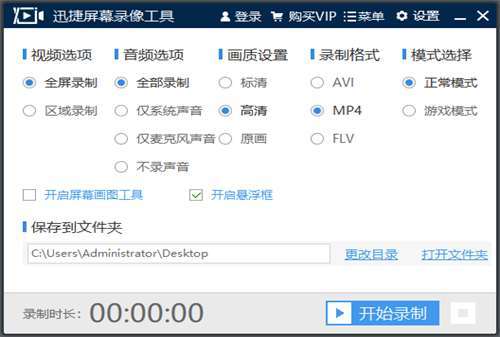
迅捷录屏大师无水印电脑版提供了好用的在线录屏视频编辑功能,在这里一站式添加或者去除水印,自己的视频由自己决定要不要加水印,个性化水印管理更简单。
软件特色
1、流畅录制并分享游戏技巧,制作游戏攻略,成为游戏达人
2、录制游戏直播,不限制录制时长,一键后台自动录制,即可轻松观看直播回放
3、录制网页游戏、录制视频通话、录制网络在线视频
4、视频编辑制作,支持视频剪辑,合并分割,快放、慢放、倒放、配乐、配音、打码、消除笔,添加主题、特效、滤镜、字幕、动态贴纸,强大的视频编辑功能
5、视频美拍,一键开启美颜,丰富滤镜,记录多彩生活
6、照片视频制作,多种模板,好玩特效,一键制作音乐相册
迅捷录屏大师无水印怎么设置
首先打开迅捷录屏大师,点【视频工具】进入实用工具页面,然后再选择【去水印】功能上传并导入需要去水印的视频素材。
进入功能操作页面后,点击下面的【添加】按钮调出选区工具,然后在效果列表中选择【去水印】功能。
再调整一下去水印的区域大小并将选区工具覆盖在视频水印上,最后点击确认并导出就能实现视频去水印的效果了。
迅捷录屏大师无水印导出版录制模式介绍
1、录制模式
这里可以设置屏幕的录制范围,有「全屏录制」、「区域录制」、「游戏录制」、「摄像头录制」四种选项。
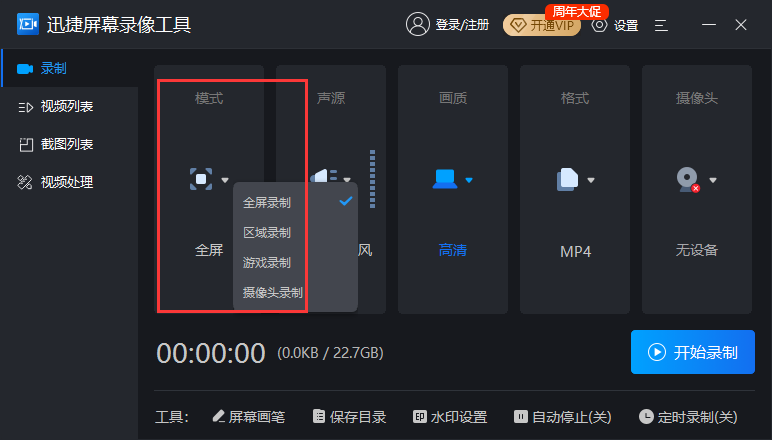
2、录制声源
这里可以设置音频的录制形式,有「系统声音和麦克风」、「仅系统声音」、「仅麦克风声音」、「不录声音」、「自定义声音」五种选项。
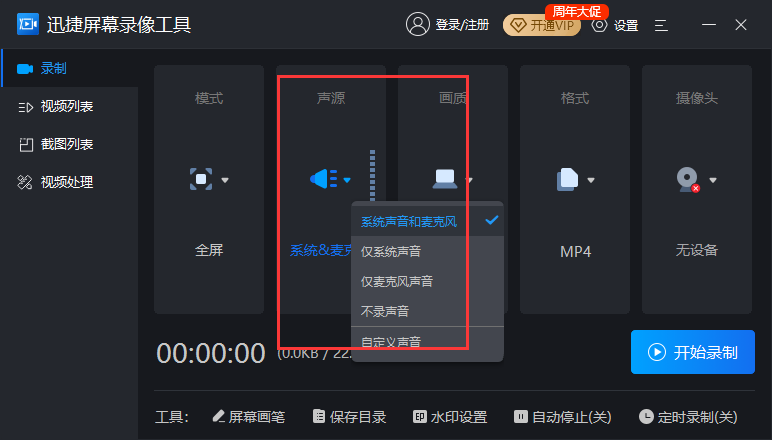
3、录制画质
这里可以设置视频的录制画质,有「原画」、「高清」、「标清」三种选项。
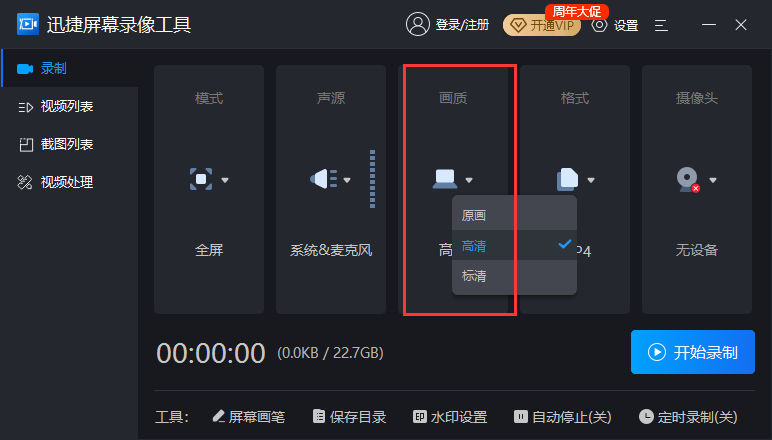
4、录制格式
这里可以设置视频的导出格式,有「AVI」、「MP4」、「FLV」三种选项。
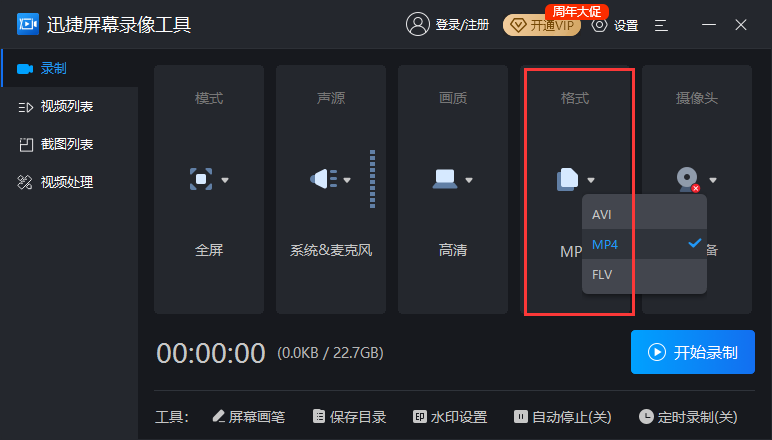
5、摄像头设置
这里可以设置开启摄像头录制,并选择启用摄像头设备。请提前确认您的电脑是否有相应的设备。
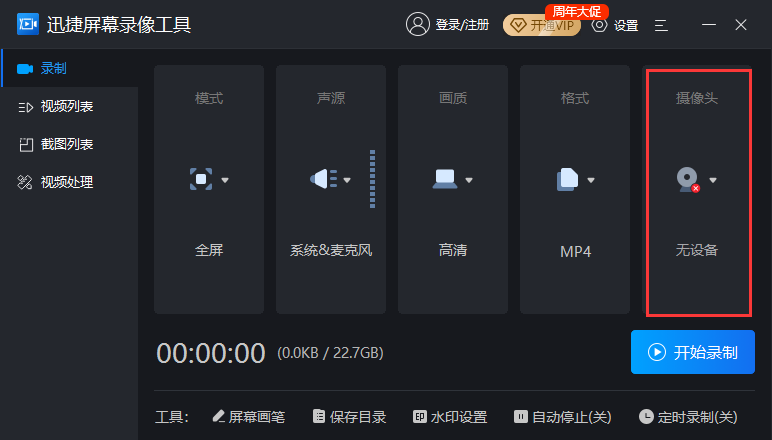
6、屏幕画笔
这里可以开启屏幕画笔工具。对屏幕进行涂鸦、添加字体等操作。
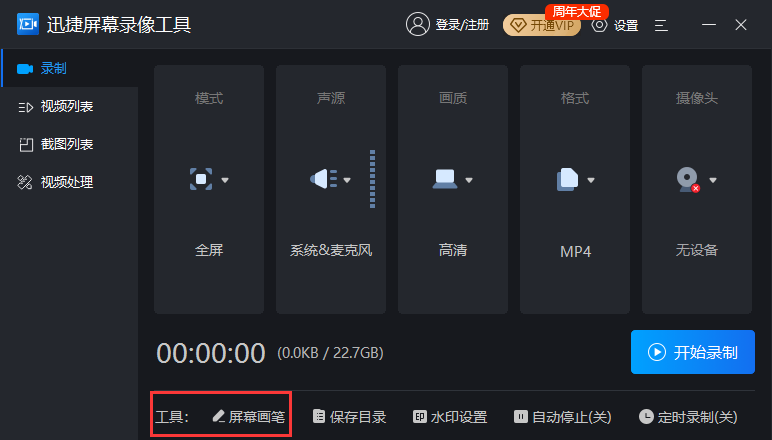
7、开始录制
点击「开始录制」按钮,软件就会根据上方所设参数对电脑屏幕内容进行录制。
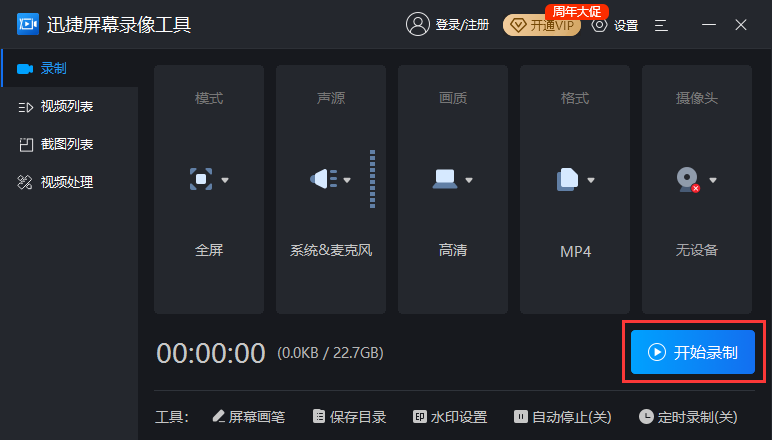
8、暂停录制
开始录制后,点击「暂停录制」按钮,就会暂停当前的屏幕录制。
9、结束录制
点击「结束录制」按钮,会终止软件对屏幕的录制,并存储当前录制的视频。
10、定时录制
点击「定时录制」按钮,可根据「开始时间」、「结束时间」、「录屏模式」、「声音来源」、「摄像头」、「录制完成时」定时录屏。
11、视频列表
点击「视频列表」按钮,录制的视频会依次显示,可播放、重命名、打开文件所在位置和删除视频。
12、截图列表
点击「截图列表」按钮,录屏过程中截取的图片会依次显示,可预览、打开文件夹、删除图片。
13、视频处理
点击「视频处理」按钮,可以进行「视频分割」、「视频合并」、「视频加水印」处理。
迅捷录屏大师无水印导出版设置教程
通用
点击「设置」-「通用」可以作「开启录制后自动隐藏到任务栏」、「开始录制之前显示倒计时」、「开启截图特效」、「录制鼠标指针」、「悬浮窗」、「开启屏幕画笔」、「关闭面板时」等选项设置。
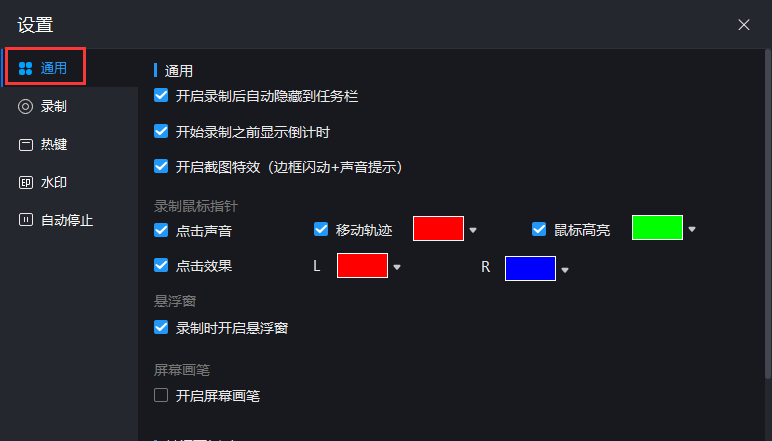
录制
点击「设置」-「录制」,可以作「画质设置」、「录制格式」、「保存到文件夹」等选项设置。
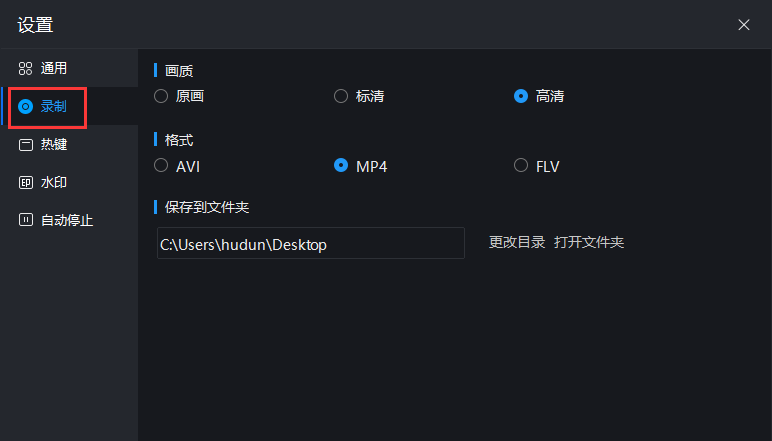
热键
点击「设置」-「热键」,可以修改「开始/暂停」、「结束」、「屏幕画笔开始/关闭」、「屏幕截图」热键设置。
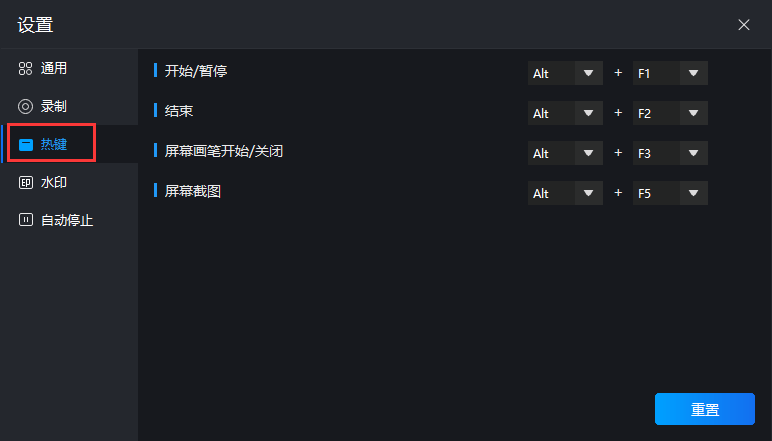
水印
点击「设置」-「水印」,可以修改水印设置,包含「不使用水印」、「图片水印」、「文字水印」,并调整水印对应参数。
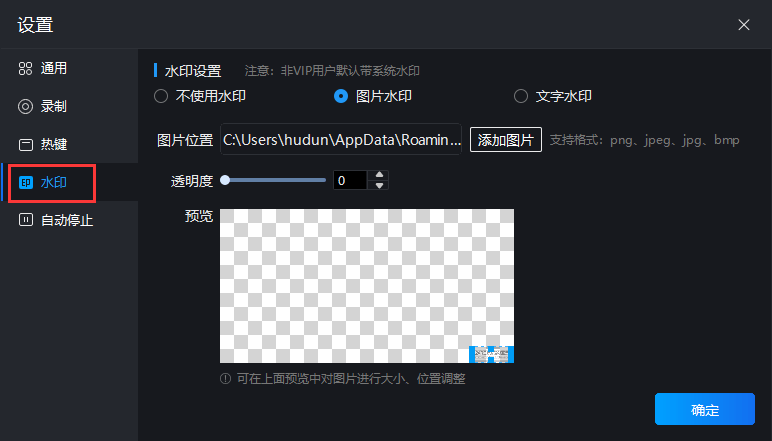
自动停止
点击「设置」-「自动停止」,可以开启自动停止录制命令,可设置停止时的「录制时长」、「录制完成」、「录制频率」参数。
迅捷录屏大师无水印导出版常见问题
1、如何给视频添加配乐?
进入「视频编辑」功能,点击「配乐」,选择本地音乐添加即可
2、如何给视频变速?
进入「视频编辑」功能,点击「片段剪辑」,使用「变速」功能,即可给视频加减2倍速、4倍速
3、如何分割视频片段?
进入「视频编辑」功能,点击「片段编辑」,使用「分割」功能,单击即可分割视频片段
4、怎么给视频添加字幕?
进入「视频编辑」功能,添加视频,点击字幕,即可选择字幕样式进行添加
5、开通软件VIP有什么特权?
开通软件VIP可获取录屏无限时、导出无水印、超清视频、海量素材、精美模板等特权
6、录制的视频卡顿延迟怎么办?
清理手机内存,关闭除迅捷录屏大师以外的其他应用,保证手机运行流畅,再进行录制
7、怎么在录制屏幕的过程中进行标注?
在主界面中打开悬浮窗口,开始录制后,点击悬浮窗的「画笔」功能,即可进行标注
8、录制的视频画质不清晰怎么办?
在主界面中设置录制画质为「超清」,重新录制视频即可
























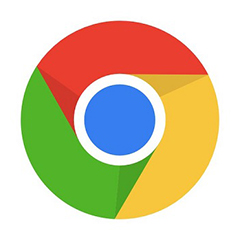






















 浙公网安备 33038202002266号
浙公网安备 33038202002266号